时间:2018-08-11 00:00 来源: https://www.xggww.com 作者:Win7系统之家
win7系统u盘怎么加密,平时你们经常需要使用u盘来保存文件,为保护u盘资料的安全,于是有些用户就想给u盘配置密码,那么全部该如何操作呢?接下来,主编给大家带来win7系统u盘怎么加密的办法。
全面加密步骤如下:
第一步: 将u盘接入电脑,打开“此电脑”直接看见u盘。
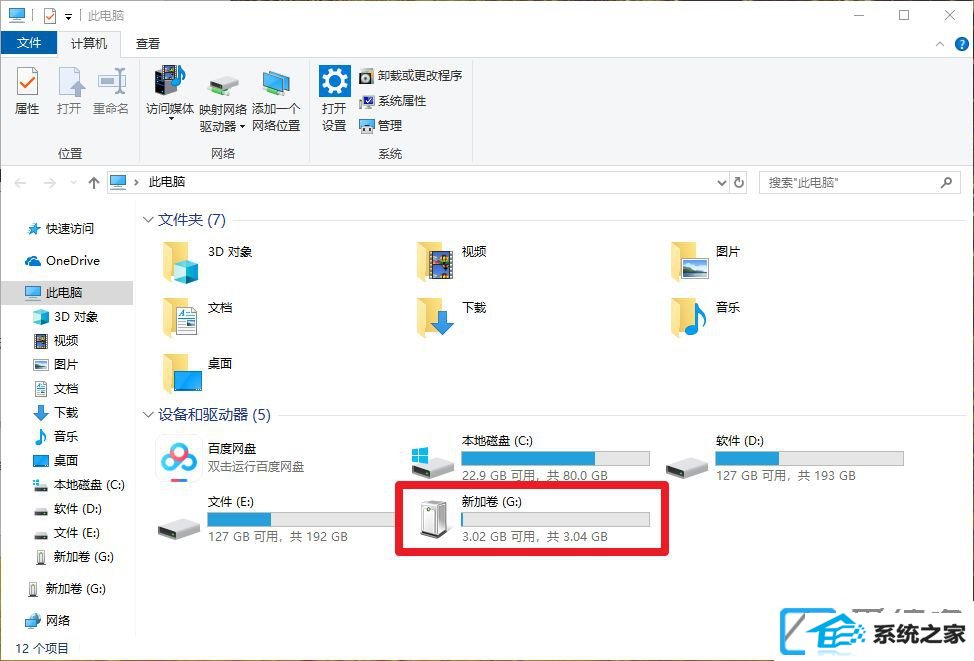
第二步: 之后,右键u盘,选择“启用BitLocker”。
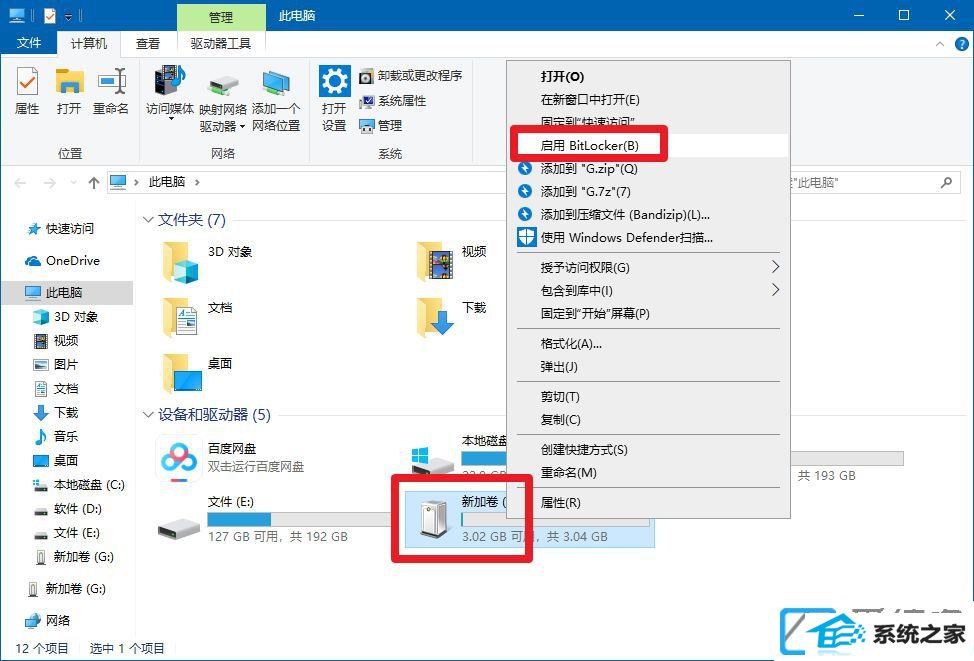
第三步: 在BitLocker驱动器加密页面中,选中“使用密码解锁驱动器”,输入“密码”,点击“下一步”。
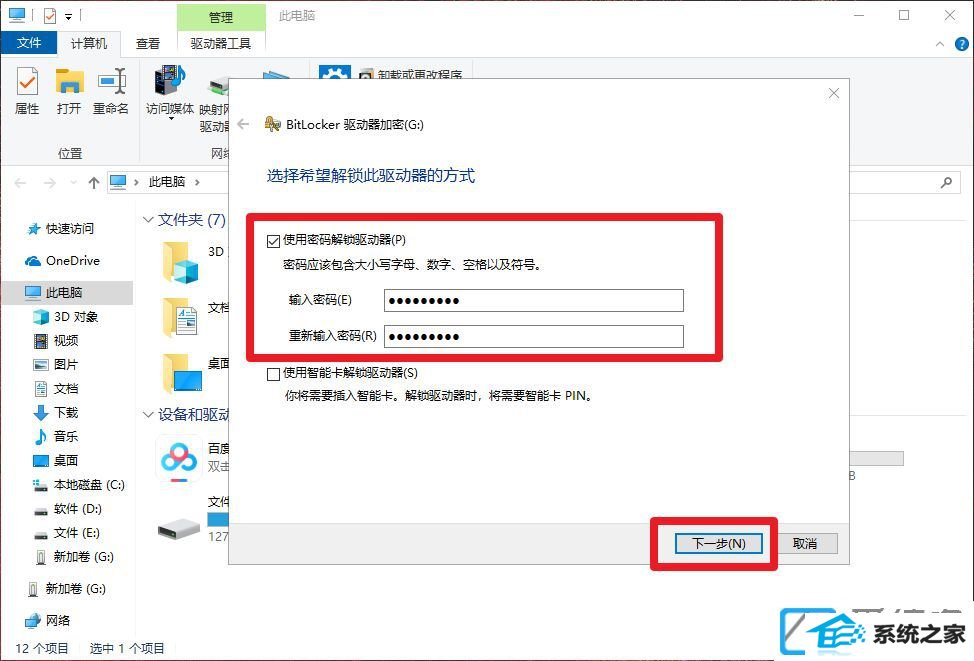
第四步: 弹出还原密匙关于的页面时,点击“保存到文件”,防止忘记密码的处境。
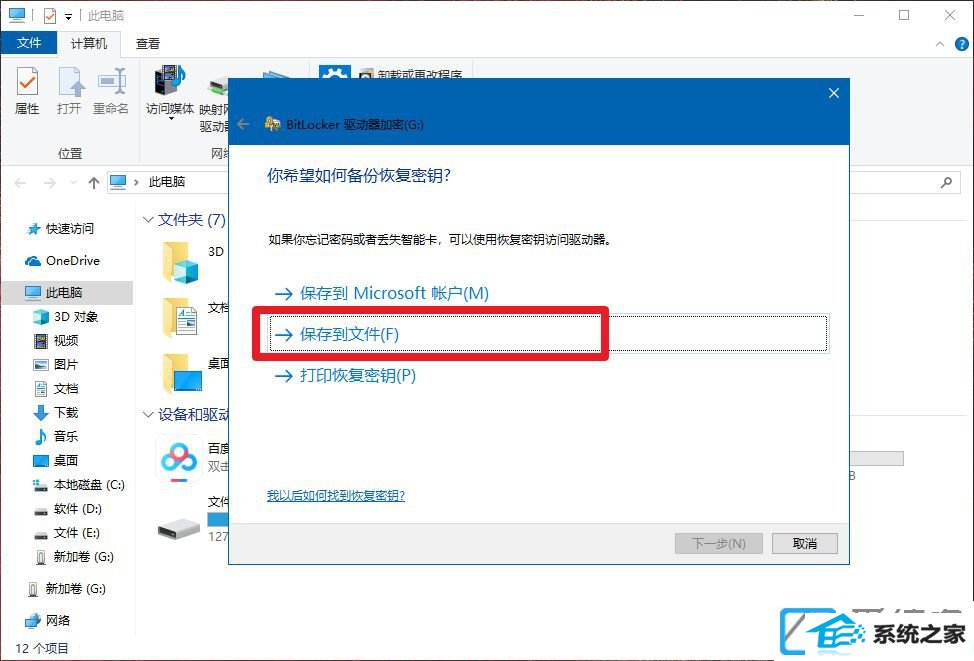
第五步: 确认还原密匙的文件保存位置后,点击“确定”保存。
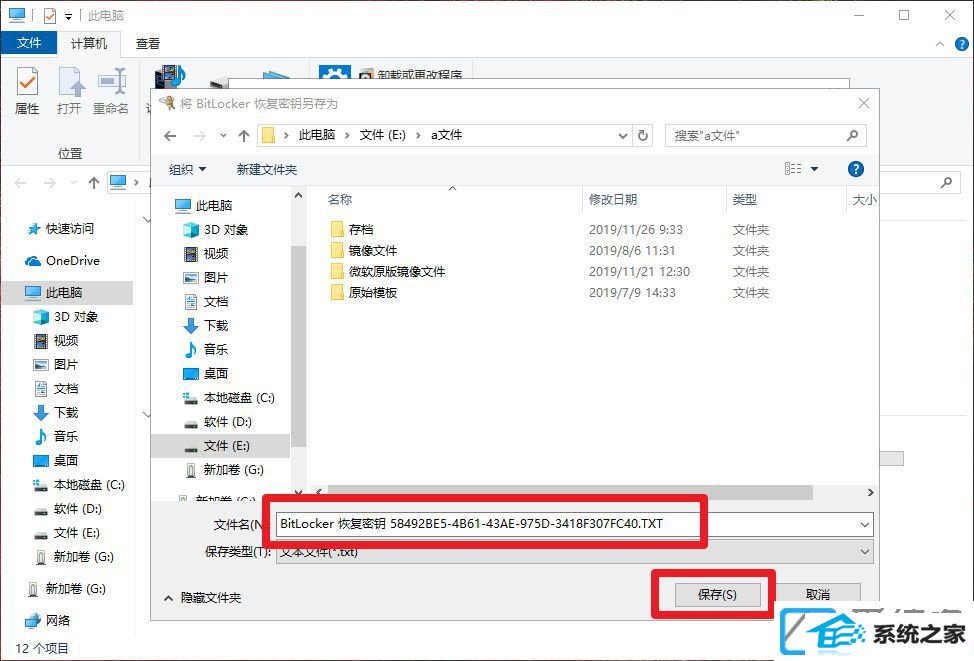
第六步: 之后点击“下一步”,进入加密驱动器空间大小页面,根据全部处境选择并点击“下一步”。
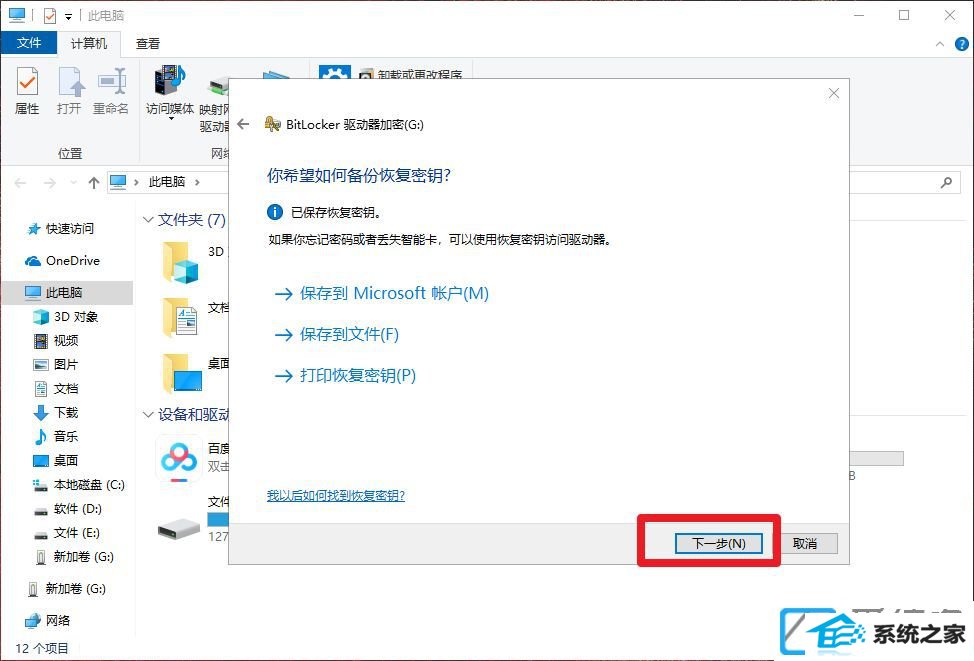
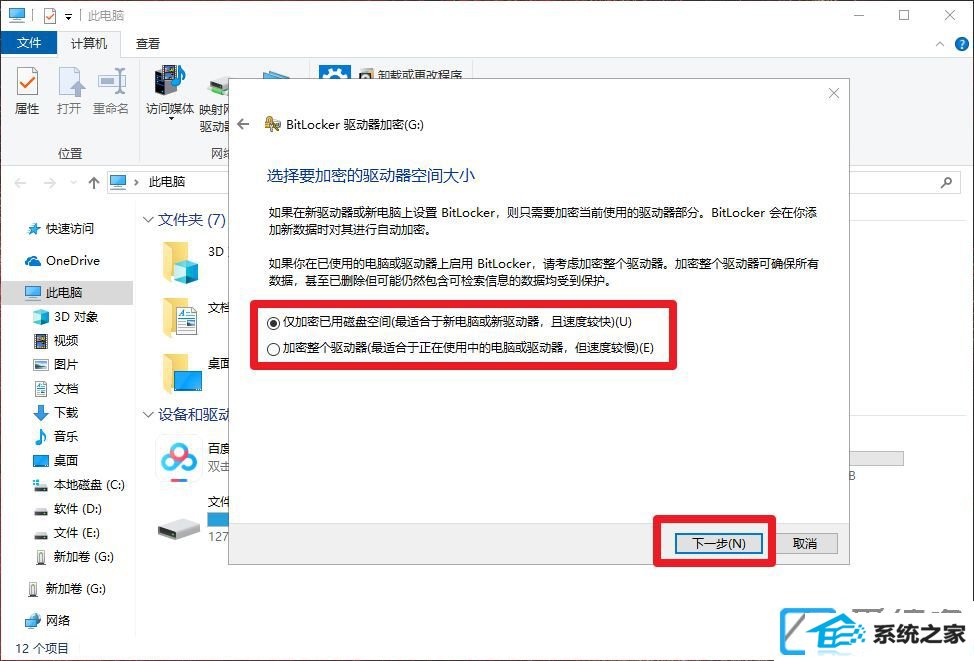
第七步: 随后选择加密模式,默认选择,点击“下一步”。
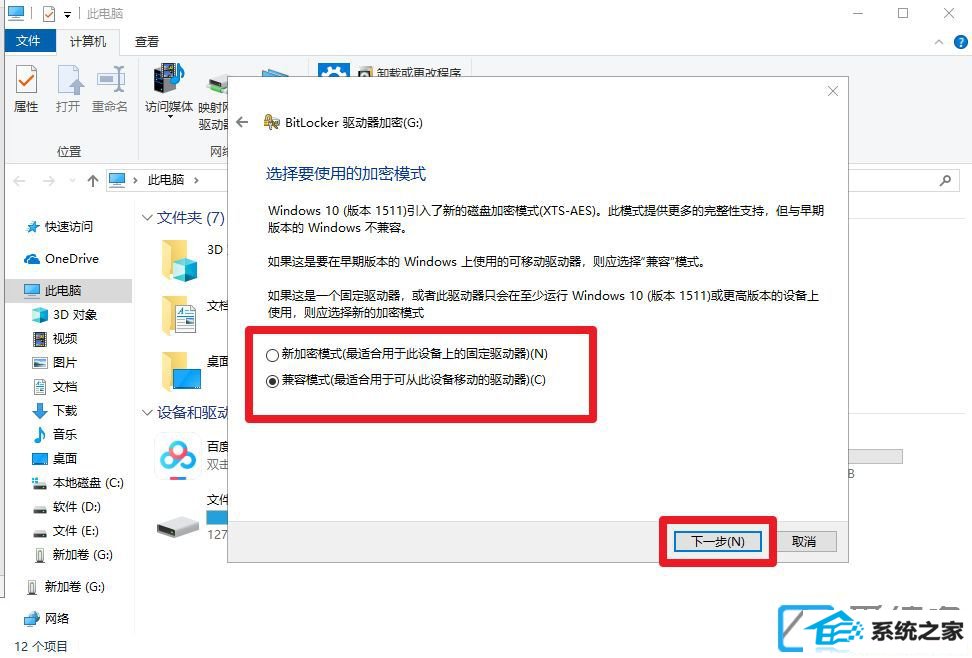
第八步: 进入加密驱动器的页面后,点击“开始加密”直接。
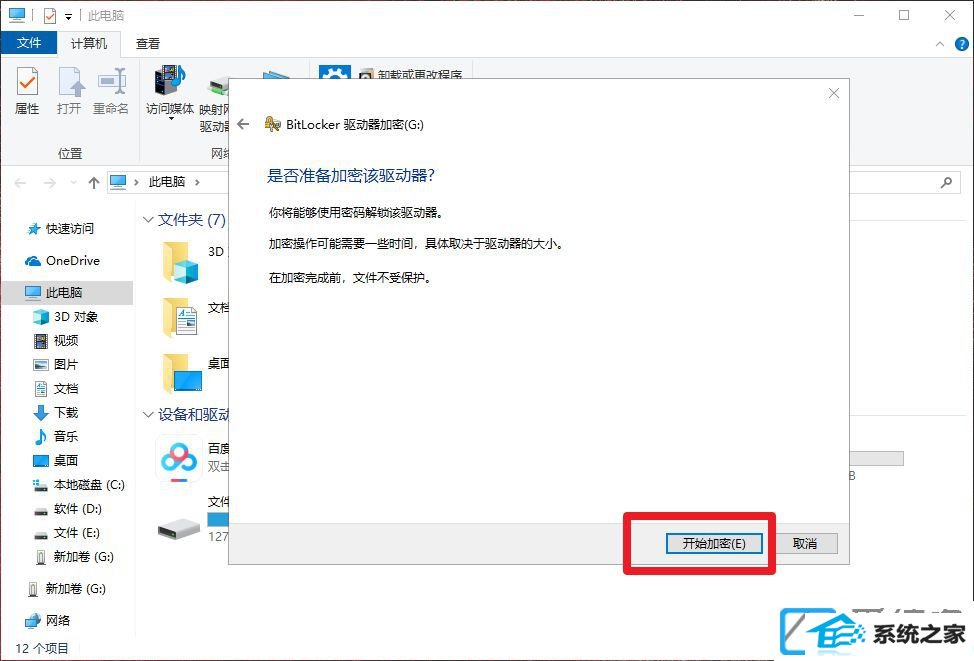
上述便是win7系统u盘怎么加密的操作步骤,你们通常把重要的文件存在u盘里,要是丢了或者被偷了,结果不堪设想,所以给u盘加密是有必要的。